恢复分区是系统自动创建的一个额外的分区来存储恢复环境,可以在系统出现故障时,选择还原来修复故障的。如果不用一键还原的话,就可以删除的,否则还是建议保留的。今天小编将为大家带来Win11删除恢复分区的方法,我们一起来看看吧。
1、首先,按键盘上的【 Win + X 】组合键,或右键点击任务栏上的【Windows徽标】,在打开的隐藏菜单项中,选择【运行】;
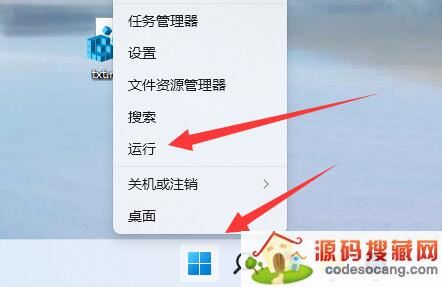
2、运行窗口,输入【cmd】命令,按【确定或回车】可以打开命令提示符;
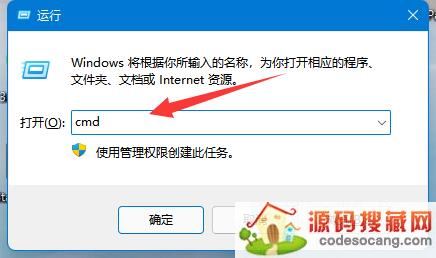
3、管理员命令提示符窗口,输入并按回车执行【diskpart】命令;
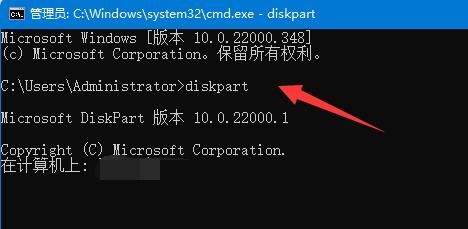
4、接着输入【list disk】命令,按回车,可以查看所有磁盘;

5、再输入【select disk 编号】,按回车,可以选中要编辑的磁盘;
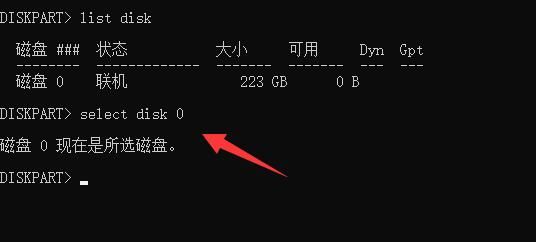
6、选中后,输入【list volume】命令,按回车,可以显示所有分区;
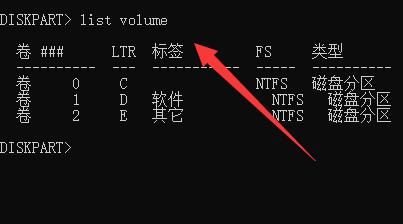
7、最后,输入【select volume 编号】和【delete volume override】,就能删除它了。
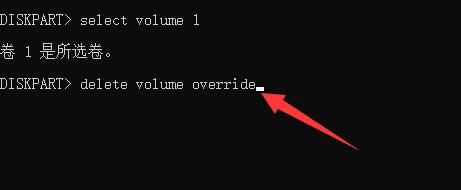
以上就是小编为大家带来的Win11删除恢复分区的方法,希望对大家有所帮助,更多操作系统相关内容请继续关注源码搜藏网。
相关阅读:
道家经典下载2023安卓最新版-道家经典官方版免费安装下载V1.2.5
2023-03-22 / 1.05MB

Quick MCC下载2023安卓最新版-Quick MCC官方版免费安装下载V1.0.4
2023-03-22 / 801KB

异界之极品奶爸下载2023安卓最新版-异界之极品奶爸官方版免费安装下载
2023-03-22 /

爆漫王(全彩首发)下载2023安卓最新版-爆漫王(全彩首发)官方版免费安装下载V2.4.3
2023-03-22 / 5.77MB

123外卖网下载2023安卓最新版-123外卖网官方版免费安装下载V3.0.5
2023-03-22 / 3.25MB

北斗定位下载2023安卓最新版-北斗定位官方版免费安装下载V22.5
2023-03-22 / 23.05MB

Copyright 2019-2022 版权所有
声明: 所有软件和文章来自互联网 如有异议 请与本站联系xxxxxxxx@foxmail.com 本站为非赢利性网站 不接受任何赞助和广告 技术支持